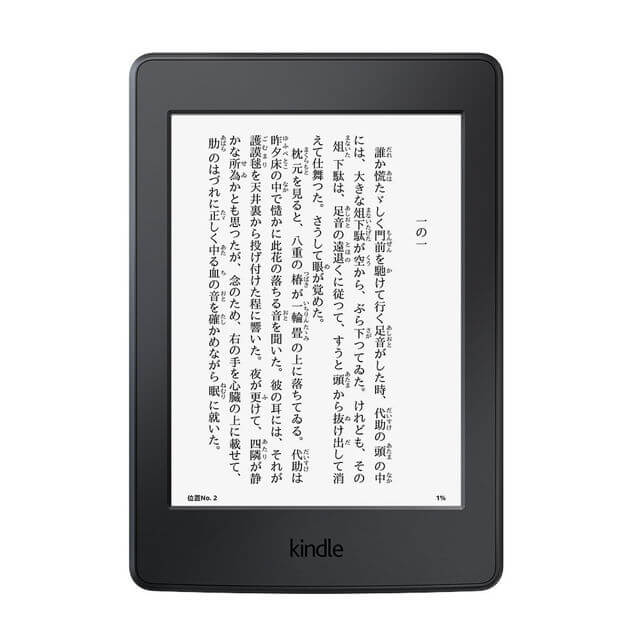Amazonが提供している電子書籍サービスKindle、便利ですよね。Kindle端末がなくてもスマホやタブレットのアプリで電子書籍が読めるので重宝しています。
【Android】今さらながらKindle電子書籍をタブレットとスマホで読んでみた。これは実に快適!
Kindleって毎週のようにセールが行われているので、ついついポチってしまうんですよねー。読む時間もろくにないのに。
なので、気づいたらなんでこんなの買っちゃったんだろ?ってのもチラホラ起きてしまいます。買った本を家族に見せてあげようと思っても、「あ、でも別のこの本買ってるのバレたらちょっとイヤかも…」って思うことがあったりなかったり。
今回はそんなときに役に立つ、Kindleで購入した電子書籍をライブラリから削除する方法をご紹介します。
スマホアプリからでは購入した書籍は削除できない
Kindleで購入した電子書籍はKindleアプリ内にずらーっと並びます(kindle fireなどの専用端末は持ってないのでわかりません)。
▼長押しすると、こんなメニューが出ます。
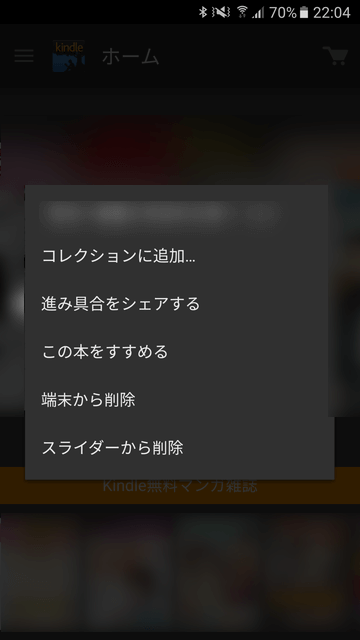
ここで「スライダーから削除」をタップすると、スライダー上から見えなくなります。
「端末から削除」は端末からデータが削除されます(おそらくダウンロードしたデータを削除しているんだと思います)。
でもライブラリから消えたわけではありません。メニューの「すべてのアイテム」にはバッチリ残ったままです。
これだと見られちゃまずい本があっさりバレてしまいます。うーむ。
Kindle(キンドル)で購入した電子書籍をライブラリから削除する方法
そこで、購入した電子書籍をライブラリから完全に削除する方法を紹介します。
Webから操作します。まず、以下にアクセスします。スマホからでもやや動作は重いものの操作可能です。
▼これまで購入したKindle電子書籍の一覧が表示されます。左側のアクションの「…」をクリックしましょう。
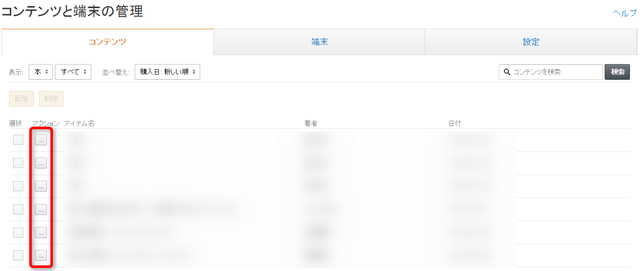
▼「削除」をクリック。
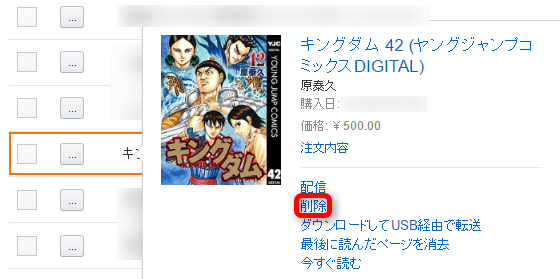
話はそれますが、キングダム面白いですよ!
漫画「キングダム」は思わず大人買いしてしまうほどの面白さ!アメトークで紹介されるのも納得です
削除しようとしていますが、これは例なので実際は削除してませんよ!
▼削除前の確認が表示されます。
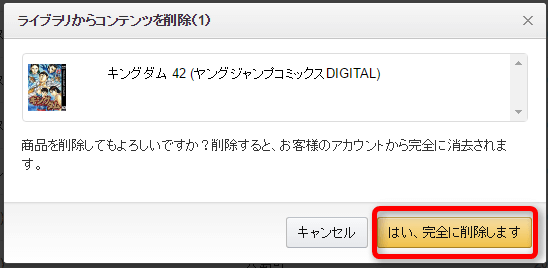
注意書きにも書かれているとおり、この方法で削除すると選択した電子書籍が完全に削除されます。有料で購入したものを再度読みたい場合にはもう一度代金を支払って購入する必要があります。
問題なければ「はい、完全に削除します」をクリックすれば削除されます。
スマホなどのモバイル端末から同期すればライブラリから削除されていることが確認できます。
まとめ
- Kindle電子書籍をライブラリから削除するのはKindleアプリからではできない。Webから行う
- 有料のものを一度削除するともう一度購入する必要がある
以上の点を頭に入れておいて、それでも不要なら削除してしまいましょう。
それにしても電子書籍の手軽さは半端ないですね…場所も取らないし、いつでもどこでも読めるし、めちゃくちゃ便利です。
もっといろんな本が電子化されることを望みます。
<関連記事>
【Android】今さらながらKindle電子書籍をタブレットとスマホで読んでみた。これは実に快適!
Kindle(キンドル)の電子書籍をパソコンで読めるKindle for PCの使い方
Kindle(キンドル)アプリでハイライトした箇所をブラウザで確認する方法